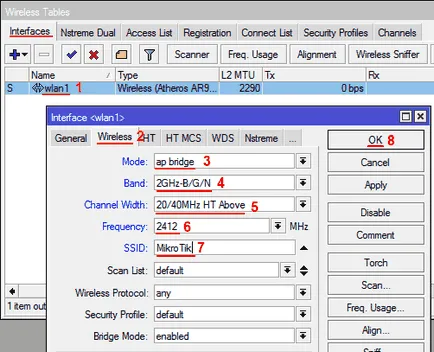Mikrotik - beállítás LAN port 3-5 és wi-fi
LAN portok 3-5 lesz együtt a Wi-Fi interfész egyetlen helyi hálózat, amely összekapcsolja a számítógépeket.
Keverjük össze LAN port 3-5 váltani
- Nyissa meg a felület menü;
- Kattintson duplán ether4 felület;
- A Mester Port listából válassza ki a ether3 (fő portos switch);
- Kattintson az OK gombra.
Ismételd meg az ether5 felületen.
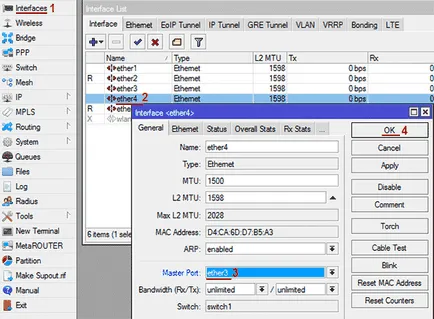
Ezzel szemben ether4 és ether5 portok megmutatja az S betű (Slave - Slave).
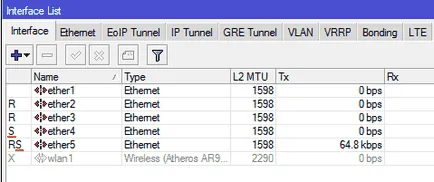
Készítsen interfész Bridge-helyi és kombinálni LAN port és a Wi-Fi
LAN port 3-5 egyesíteni a Wi-Fi ugyanarra a hálózatra, akkor létre kell hozni egy hidat felület, és adjuk hozzá a master port a kapcsoló ether3 és Wi-Fi interfésszel wlan1.
Egy interfész híd helyi:
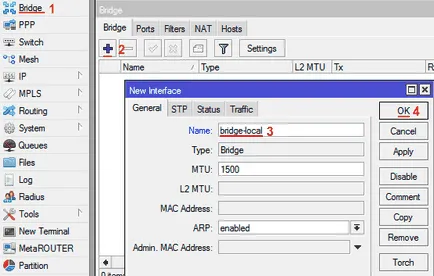
Add a fő kikötő a switch ether3 híd helyi:
- Kattintson a Portok fülre, majd kattintson a Hozzáadás gombra (kék kereszt);
- Az Interface listából válassza ki a fő ethernet port a kapcsoló ether3;
- A Bridge válassza ki a listából a híd helyi interfész;
- Kattintson az OK gombra.
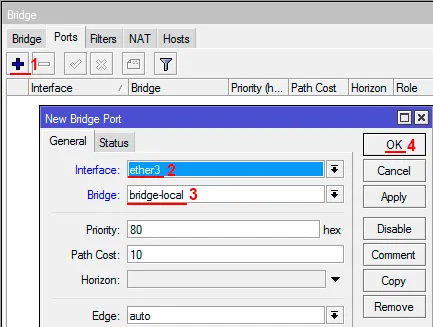
Hozzáad egy Wi-Fi interfésszel híd helyi:
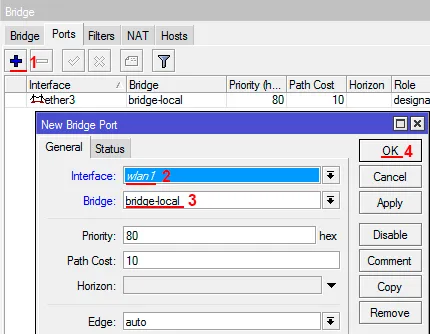
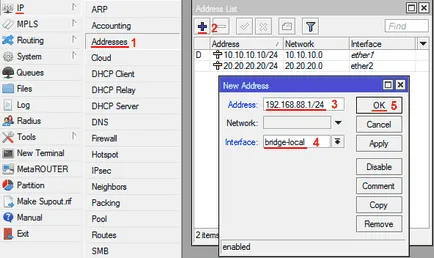
Állítsa be a DHCP szerver a LAN-on.
Ahhoz, hogy a számítógépek csatlakozik a router, hogy hozzájusson a hálózati beállítások automatikus DHCP szerver konfigurálásához:
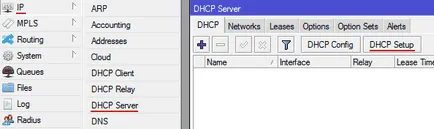
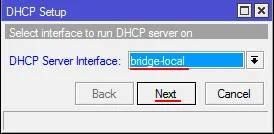
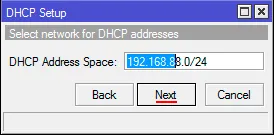
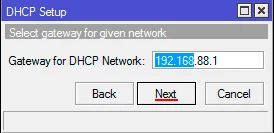
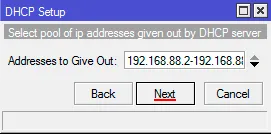
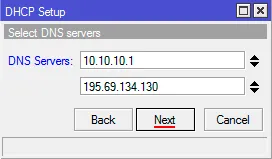
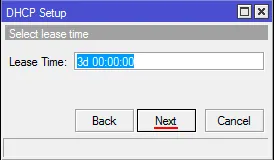
Beállítása Wi-Fi
Először kapcsolja be a Wi-Fi:
- Nyisd Wireless menü;
- Kattintson az egér bal gombjával wlan1 felületen, majd nyomja meg a gombot engedélyezése (a kék pipa).
Hozzon létre egy jelszót csatlakozik a MikroTik AP:
- Nyissa meg a Biztonsági profilok fülre, majd kattintson duplán az egér bal gombjával az alapértelmezett;
- A megjelenő ablakban a Mode listából válassza ki a dinamikus kulcsokat;
- Tick regisztrációs WPA2 PSK protokollt;
- A WPA2 Pre-Shared Key, írja be a jelszót, hogy csatlakozzon egy Wi-Fi pont;
- Kattintson az OK gombra.
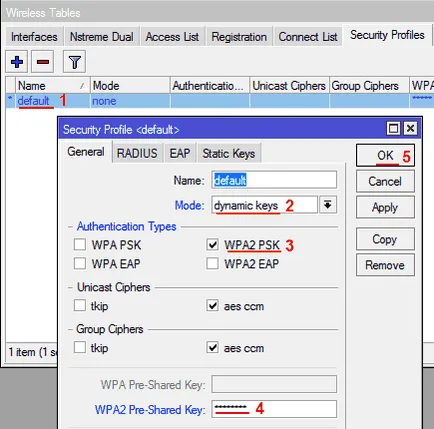
Állítsa be a Wi-Fi beállítások pont MikroTik:
- Nyissa meg a interfészek fülre, majd kattintson duplán a bal egérgombbal a Wi-Fi wlan1 felületen. menni a beállítások;
- Kattintson a Wireless fülön;
- A mode listából válassza ki a feladatot ap bridge módban;
- A zenekar listából válassza ki a 2GHz-B / G / N (amely normák lesz Wi-Fi hozzáférési pont);
- A csatorna szélessége listában válassza ki a csatorna szélességének 20 / 40MHz HT felett. vezeték nélküli eszközök képesek kapcsolódni maximális sebességgel amelyben a csatorna szélessége 40 MHz;
- A frekvencia listán adja meg milyen gyakorisággal fog működni Wi-Fi;
- Az SSID mezőbe írja be a nevét a Wi-Fi hálózathoz;
- Kattintson az OK gombra.